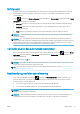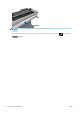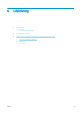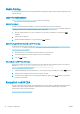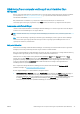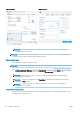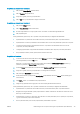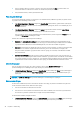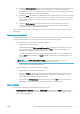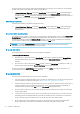HP DesignJet T100 and T500 Printer series - User's Guide
● Hvis en printerkø deles fra en anden computer, vises denne papirstørrelse ikke på driverens liste over
dokumentstørrelser. En Windows-formular i en delt kø skal oprettes på serveren.
● Hvis printerkøen slettes, slettes papirstørrelsen ikke.
Vælg margenindstillinger
Som standard efterlader printeren en margen på 5 mm mellem kanten på billedet og kanten på papiret. Du kan
dog ændre denne indstilling på ere måder:
● I V3-driverdialogboksen i Windows: Vælg fanen Paper/Quality (Papir/kvalitet), og klik derefter på knappen
Settings (Indstillinger). I vinduet Layout and Margins (Layout og margener) kan du se de indstillinger, der er
beskrevet nedenfor.
● I V4-driverdialogboksen i Windows: Vælg fanen Layout , og kontroller derefter området Layout Mode
(Layouttilstand) , hvor du kan se de indstillinger, der er beskrevet nedenfor.
Hvis du ønsker at ændre standardindstillingerne for skæreenheden, skal du vælge fanen Output (Output)
og klikke på Roll options (Indstillinger for rulle).
Derefter vil du mindst se nogle af følgende indstillinger.
● Standard eller Use application settings (Brug programindstillinger) (afhænger af driverarkitekturen). Dit
billede udskrives på en side i den størrelse, du har valgt, med standardmargen mellem kanterne af billedet
og papirets kanter. Billedet bør være tilstrækkelig lille til, at det kan være mellem margenerne.
● Oversize (Overstørrelse). Du skal ilægge papir, der er større end den størrelse, du valgte i programmet eller
driveren. Hvis du afskærer margenerne efter udskrivning, får du den sidestørrelse, du valgte, uden
margener mellem dit billede og papirets kanter. Dette er nyttigt, når du ønsker, at dit billede skal dække
hele papirområdet.
● Clip Contents By Margins (Klip indhold efter margener). Dit billede udskrives på en side i den størrelse, du
har valgt, med standardmargen mellem kanterne af billedet og papirets kanter. Hvis billedet i dette tilfælde
har samme størrelse som siden, antages det, at de ekstreme kanter på billedet enten er hvide eller uvigtige
og ikke behøver at blive udskrevet. Dette kan være nyttigt, når dit billede allerede indeholder en kant.
Udskriv på ilagt papir
Hvis du vil udskrive på det papir, der er lagt i printeren, skal du vælge Use Printer Settings (Brug
printerindstillinger) for indstillingen Paper Type (Papirtype) i printerdriveren.
● I driverdialogboksen i Windows: Vælg fanen Paper/Quality (Papir/kvalitet) eller Paper (Papir) (afhængigt af
driverversion), og vælg derefter Use Printer Settings (Brug printerindstillinger) på rullelisten Paper Type
(Papirtype).
BEMÆRK: Use Printer Settings (Brug Printerindstillinger) er standardvalget for papirtype.
Skaler en udskrift igen
Du kan sende et billede til printeren i en bestemt størrelse men vælge, at printeren skal skalere det igen til en
anden størrelse (normalt større). Dette kan være nyttigt:
● Hvis din software ikke understøtter storformater
● Hvis din l er for stor til printerens hukommelse. Hvis dette er tilfældet, kan du reducere papirstørrelsen i
din software og derefter opskalere den ved hjælp af frontpanelindstillingen
Du kan skalere et billede på følgende måder:
● I driverdialogboksen i Windows: Gå til fanen Layout/Output (Layout/udskrift) eller Paper (Papir) (afhængigt
af driverversion), og se i afsnittet Resizing options (Indstillinger for tilpasning af størrelse).
40 Kapitel 6 Udskrivning DAWW